最近升级了win10系统的朋友找到小编反映在共享文件的时候出现找不到网络路径的提示,问我要怎么解决。针对这种情况小编决定写一篇关于解决找不到网络路径问题的方法教程,希望能帮助到小伙伴们。
小编最近公司项目很多文件都需要用到共享文件夹访问功能,但是出现了电脑不能访问局域网电脑共享目录,访问共享时一直提示“Windows无法访问共享文件夹,错误代码是0x80070035,提示找不到网络路径”,不知道怎么解决。小编网上搜集了相关教程终于解决了问题,下面分享给广大网友。
工具/原料:
系统版本:windows10系统
品牌型号:华硕无畏14
以下是解决0x80070035找不到网络路径的图文教程:
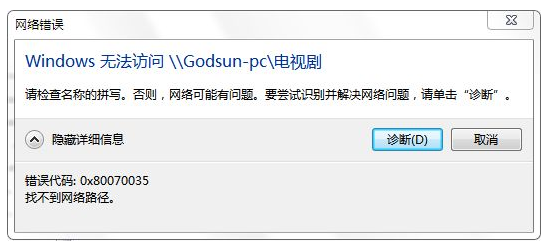
找不到网络路径图-1
1、在电脑右下角网络图标鼠标右键,打开网络和共享中心,下图所示:
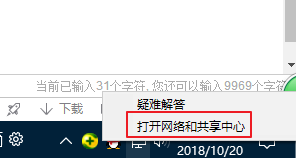
错误代码图-2
2、在出现的网络中心,找到点击打开家庭组,下图所示:
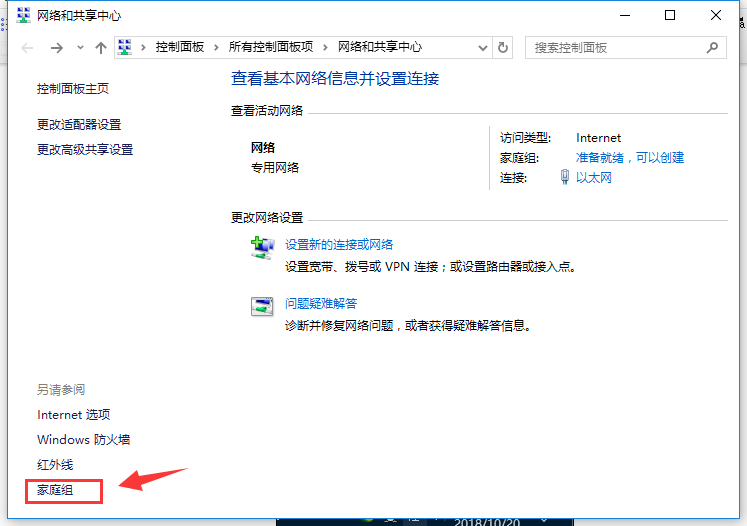
网络路径图-3
教你解决ie浏览器打不开的方法
虽然现在很多用户都喜欢使用360浏览器上网,不过我相信很多时候有些网页兼容不了,可能是长时间没有使用ie浏览器,但是当你要打开ie浏览器却无法启动了,ie那该怎么办呢?今天小编带来了ie浏览器打不开解决方案,感兴趣的朋友一起看看吧.
3、在家庭界面,找到“启动家庭组疑问解答”,点击打开。
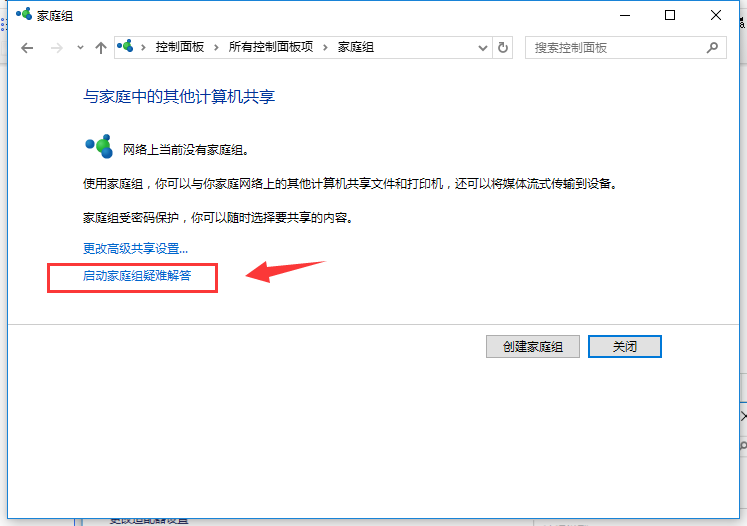
找不到网络路径图-4
4、点击下一步,然后会对网络诊断,下图所示:
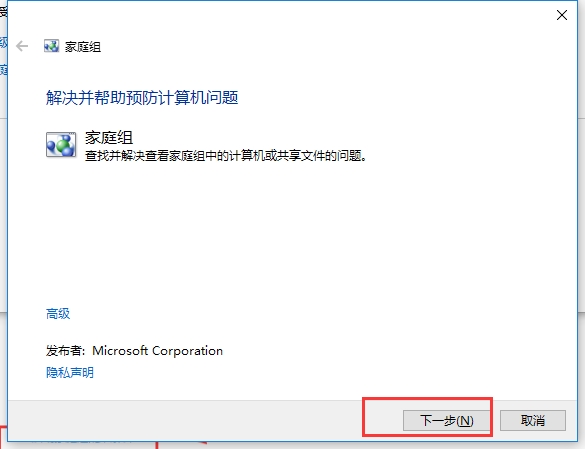
网络路径图-5
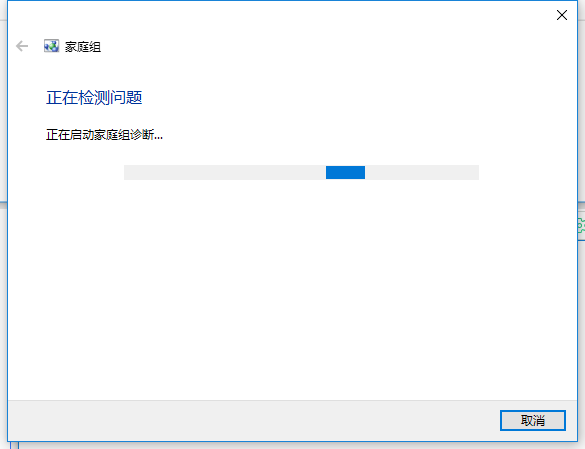
0x80070035图-6
5、继续点击“网络问题疑问解答”,修复后重新启动电脑即可。
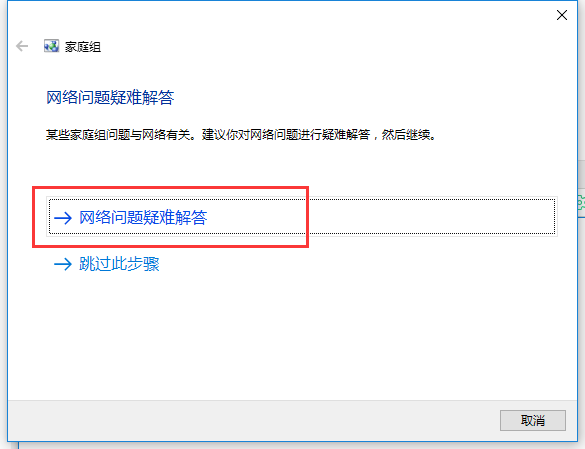
错误代码图-7
拓展知识:更多电脑网络故障问题解决方法
win7电脑找不到自家无线网络怎么解决
电脑重装系统后无法连接网络怎么处理
网络问题win11微软账号无法登录怎么办
总结:以上是解决0x80070035找不到网络路径的图文教程。
教你怎么清理浏览器缓存
在使用浏览器上网的过程中,会不断产生大量的cookies缓存,这些都是垃圾文件,会导致电脑的运行卡顿,是时候清理浏览器缓存了,让电脑恢复运行速度.那么清除缓存呢?小编带你一起来看看浏览器缓存.






